使用数据发现
数据发现设计用于帮助您了解 Financial Consolidation and Close 计算中的数据流并诊断问题。您可以从数据表单或 Oracle Smart View for Office 运行数据发现。对于选定的数据单元格,数据发现过程会生成有关元数据信息、错误消息和诊断建议的注释。此外,该过程还会基于数据发现规则和设置以及单元格级别生成表单网格。
使用数据发现,您可以查看并分析数据详细信息和历史记录,以及采取适当操作以提高性能并解决问题。
数据发现
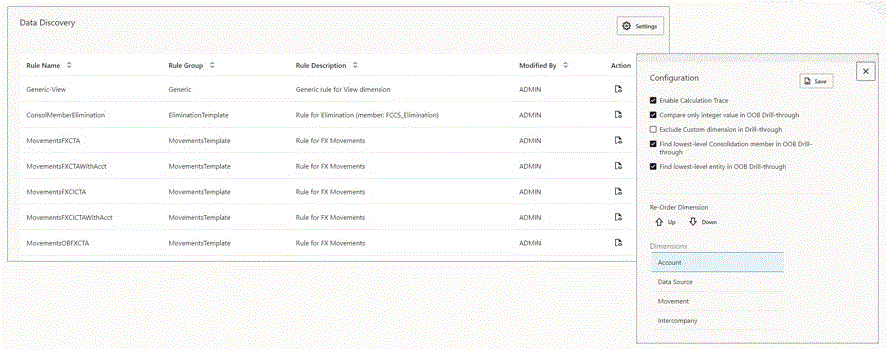
数据发现主页显示用于该过程的规则,以及您可以为选择数据发现类型而配置的设置。这些规则是只读的,无法修改。
数据发现设置
在“配置”页面上,可以指定数据发现分析类型的设置。当您选择向下钻取以查找维中的最低级别成员时,可以使用箭头键对维列表重新排序并控制向下钻取过程的顺序。
有关设置的详细信息,请参阅“了解数据发现输出”。
要指定数据发现设置:
- 从主页中,单击导航器,然后在工具下选择数据发现。
- 在数据发现页面上,单击设置。
- 选择一个或多个设置:
- 启用计算跟踪
- 在 OOB 穿透钻取中仅比较整数值
- 在穿透钻取中排除自定义维
- 在 OOB 穿透钻取中查找最低级别的合并成员
- 在 OOB 穿透钻取中查找最低级别的实体
- 单击保存。
数据发现规则
“规则”页面显示用于控制数据发现引用网格行为的所有数据发现规则。
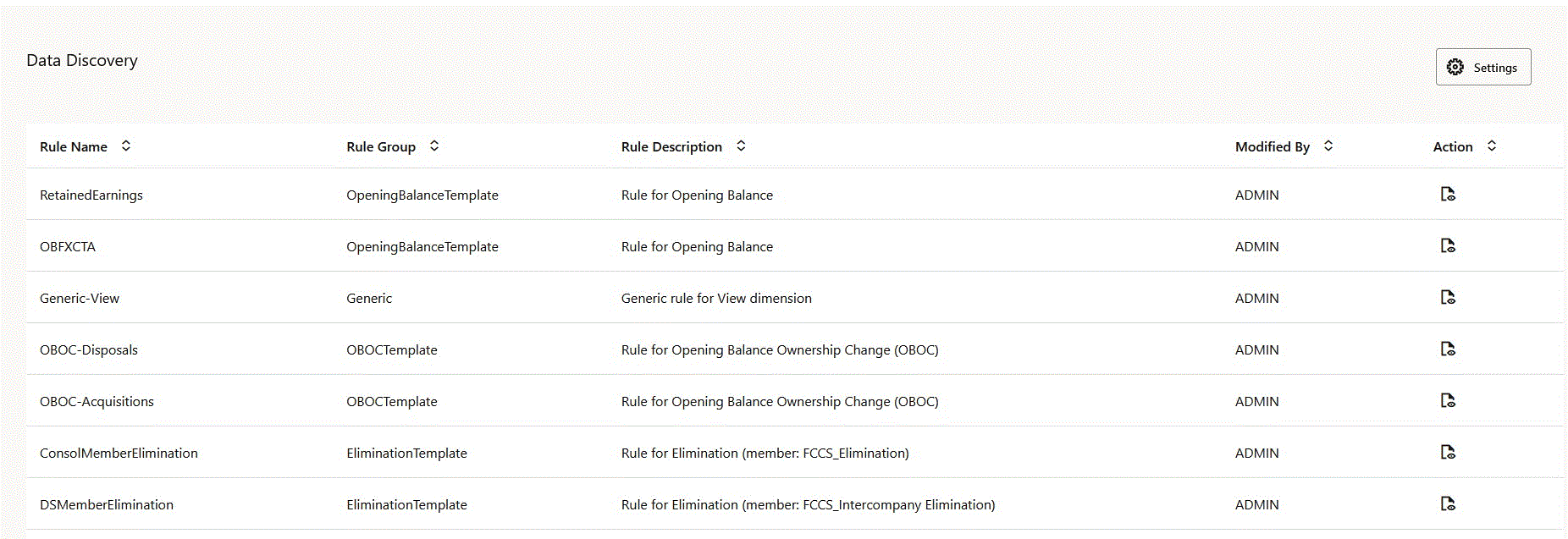
数据发现规则是只读的。您无法修改这些规则或为该过程创建自定义规则。
要查看数据发现规则:
- 从主页中,单击导航器,然后在工具下选择数据发现。
- 在数据发现页面上,查看规则列表。
向表单添加数据发现
在运行数据发现之前,您必须将上下文(右键单击操作)菜单添加到表单。
要将数据发现上下文菜单添加到表单:
- 打开表单,然后单击其他选项选项卡。
- 在上下文菜单中,将数据发现从可用菜单移动到选定的菜单。
- 保存表单。
了解数据发现中的单元格上下文
数据发现可读取单元格上下文,其中包含选定单元格的每个维的成员。
数据发现的输出特定于您选择的单元格。
从表单运行数据发现
- 打开一个已启用数据发现上下文菜单的表单。
- 右键单击任何数据单元格,然后选择数据发现。
从 Smart View 运行数据发现
要从 Smart View 运行数据发现,版本必须至少为 Smart View 客户端版本 22.100。
- 打开一个已启用数据发现上下文菜单的表单。
- 右键单击任何数据单元格,然后选择数据发现。